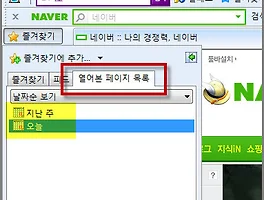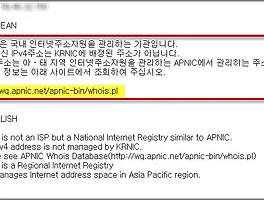반응형
많은 이미지를 제공하는데 아마 그 사이트가 영어 등으로 되어 있어서 영어울렁증이 있어서 보지 못하는 경우가 많은데 구글번역 사이트에서 번역하면 이미지를 구하는데 정확한 번역이 필요없으니 사이트를 돌아 다닐 수 있을 정도의 번역이면 충분하니 정확한 번역을 기대하신다면 돈주고 번역하세요. 번역사이트나 번역기 등의 번역 정확성은 초등학생이나 중학생의 번역 정도니 정확한 번역은 기대하지 마세요. 참고로 영어가 아닌 일본어는 고등학생은 번역 수준이라고 합니다. 참고로 크롬5에서는 툴바나 사이트 없이도 번역기능이 있습니다. 크롬이 구글 크롬이니 그런것 같아요.
5. 아래와 같이 에러 메시지가 나오고 다음 페이지를 번역하지 못하게 하는 방법을 현재 모르겠습니다. 에러 메시지가 나오는 이유가 번역할 페이지가 jpeg만을 포함하고 있기 때문인 것 같습니다.
- http://min-blog.tistory.com/166 : 툴바 등으로 번역한 것 보기
제가 이 글에서 소개할 사이트는 저작권이 없는 질 좋은 사진이 적당히 있는 것이 아니라 아래 그림에 설명처럼 왕창 있습니다. 그 사이트가 영어 사이트이니 영어로 된 페이지를 한글로 번역하기 위해 구글 번역 사이트를 이용해서 영어 페이지를 한글 페이지로 번역해서 사진을 구하는 것을 해 보겠습니다.
아래에서는 익스플로러로 설명했으니 혼동이 없으시기 바랍니다. 제가 제 네이버 블로그를 할 때 써 놓은 것을 가져왔서 수정한 것이 거든요.
1. http://www.photorack.net 의 링크주소를 복사하기 위해 마우스 포인터를 림크로 이동하여 마우스 오른쪽 버튼을 눌러 바로 가기 복사(T)를 선택 하여 링크를 복사합니다. 참고로 링크를 선택하여 복사하는 것이 아닙니다.
2. http://translate.google.com/ 클릭하면 구글 번역사이트로 이동되고 빨간박스안에 커서가 가도록 박스안을 마우스 포인터로 한번 클릭하여 커서가 가게 하고 키보드의 Ctrl과 V 키를 동시에(Ctr+V) 누르면 아래 그림처럼 복사한 링크 주소가 빨간사각형 박스안에 붙여집니다. 다음에 영어인 그 사이트를 한국어로 번역하기 위해 아래 그림에서 가리키는 번역하기 버튼을 누릅니다. 참고로 아래 그림에서 볼 수 있는 그림의 번호는 스내그잇 8.0의 액세서리를 사용했습니다.
3. 이제부터 영어가 자동으로 한국어로 번역되니 사진만 구하면 됩니다. 그리고 사이트에서 사진을 다운받기 위해 아래의 그림에서 작은이미지를 클릭하는데 작은이미지의 경우는 자주 변하므로 여러분이 지금 본다면 아마 없을 것이고 없으면 아무 이미지나 클릭하시면 됩니다.
4. 사진을 받기 위해 아래 그림에서1번의 빨간색 박스의 글자를 클릭합니다. 그리고 아래 그림의 2번에서 볼 수 있듯이 사이트에서 제공하는 사진은 개인과 상업으로 사용하든 무료라고 나와있어요. 그밖의 저작권에 자세한 사항은 저에게 묻지 마세요.
보통 워터마크를 디지털 워터마킹으로 해석하고 있는데 이 페이지에서 그림의 출처나 사이트 등을 넣은 것이 보통 말하는 워터마크(디지털워터마킹)라 합니다. 아래 간단히 워키백과에서 설명하는 디지털 워터마킹에 대한 설명이니 참고하세요.
디지털 워터마킹(Digital Watermarking)은 사진이나 동영상 같은 각종 디지털 데이터에 저작권 정보와 같은 비밀 정보를 삽입하여 관리하는 기술을 말한다. 그림이나 문자를 디지털 데이터에 삽입하며 원본 출처 및 정보를 추적할 수 있으며, 삽입된 워터마크는 재생이 어려운 형태로 보관된다. 다른말로는 "디지털 워터마크"라고 부른다.
출처 위키백과
5. 아래와 같이 에러 메시지가 나오고 다음 페이지를 번역하지 못하게 하는 방법을 현재 모르겠습니다. 에러 메시지가 나오는 이유가 번역할 페이지가 jpeg만을 포함하고 있기 때문인 것 같습니다.
6. 아래 그림의 1번 처럼 주소 선택하여 키보드의 Ctrl과 C키로 동시에(Ctrl+C) 눌러 복사한 후 키보드의 Alt 와 D 키를 동시에(Alt+D) 눌러 브라우저의 주소가 선택되게 한 후 Ctrl과 V 키를 눌러 주소를 붙이고 Enter를 칩니다.참고로 여기서 Alt와 D키를 동시에 누르면 브라우저의 주소가 선택되게 됩니다. 참고로 아래는 제가 익스플로러6을 사용할 때고 지금은 크롬을 사용하고 있습니다.
알아두세요. 키보드로 Alt와 D를 동시에 누르면 브라우저의 주소가 선택됩니다. 마우스로도 할 수 있지만 단축키를 많이 사용하면 파워유저라고 다른 사람은 느끼거든요. 포토샵을 잘 다루시는 분은 단축키로 대부분 하잖아요.
7. 위와 같이 하면대화창이 나오고 저장 버튼을 누르면 아래와 같은 멋진 사진을 받을 수 있어요.
번역사이트,번역툴바,번역프로그램 등으로 번역하는 것은 정확하지 않으니 간단한 번역으로 의미등을 파악하고자 하는 작업에 적당하지 정확성이 필요로 하는 작업에는 사용하여 망신당하지 마세요.
아래는 도움이 되시라고 간단히 번역에 대해 설명한 글이 있으니 참조하시기 바랍니다.
'IT.인터넷.생활 관련' 카테고리의 다른 글
| 포토앨범의 블로그와의 연동은 쓸만한 것 같아요. (34) | 2010.08.03 |
|---|---|
| 난 실시간 통계으로 있다 (22) | 2010.08.02 |
| 피부관리를 면도로 (10) | 2010.07.31 |
| 성인사이트 등에 갔나 알아보기 (14) | 2010.07.27 |
| 키워드와 외국아이피를 추적해 볼까 (10) | 2010.07.23 |
| 산책하기 좋은 칠십리 시공원이 천지연폭포 주변에 있는데... (16) | 2010.07.20 |
| 불편함을 해소할 장점도 많아요. - 네이버 트랙백 (18) | 2010.07.18 |
| 당신의 정보는 노출되는데 나에게 돌아오는 것만 생각하세요? (14) | 2010.07.16 |